PS制作从天空云层中透射出来的光线教程(2)
来源:IMAGEJOY
作者:佚名
学习:8107人次
然后,在黑白的图层中,选取最多变化的那一行的云层,如上图。
步骤 5:把选取了的单行云层复制到另一个新图层
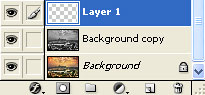
按 Ctrl + J (或 Cmd + J) 就能把自动地把已选的地方复制到新图层上。Layer 1 不是一个空白的图层,它有一行被复制了的云层。步骤 6:把单行云层放大和变形
那黑白的图层已完成了它的任务,我们可以把它隐藏或弃掉。如果想把黑白的图层隐藏,请按它的图层左方的眼睛图示。
现在,请确保单行云层的图层 (Layer 1) 被选取了,如上图。然后,按着 Ctrl (或 Cmd) 键,同时用鼠标左击 Layer 1 。大家会发现相片中只有一行的地方被选取了。
再按 Ctrl + T (或 Cmd + T) 把 Free Transform (自由变形) 工具叫出。画面的虚线会变为一条直线和三个分别处于左、中和右的正方把手。
把中间的方形把手向下拉,画面会出现许多的黑、白和灰的直线,这些线条将会成为我们的稣光。
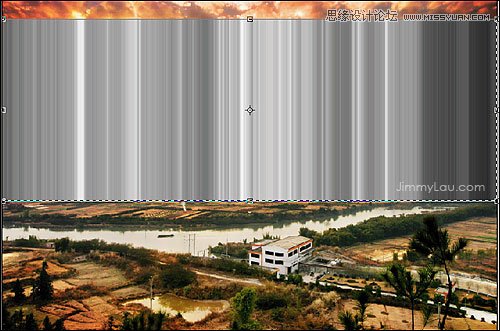
学习 · 提示
相关教程
关注大神微博加入>>
网友求助,请回答!



